So senden Sie eine E-Mail über die Befehlszeile in Windows (ohne zusätzliche Software)

In Windows gibt es keine Möglichkeit zum systemeigenen Senden von E-Mails über die Eingabeaufforderung, sondern weil PowerShell die Verwendung der B. .NET Framework, können Sie einfach eine E-Mail über die Befehlszeile erstellen und senden.
Hinweis: Ich habe aufgrund vieler Anfragen hier ein Beispiel hochgeladen.
E-Mail von PowerShell senden
Hinweis: Wir haben uns entschieden, die GMail SMTP-Server für diesen Artikel zu verwenden. Das bedeutet, dass Sie ein GMail-Konto benötigen, um E-Mails mit dem bereitgestellten Code zu senden. Sie können jedoch leicht mein Skript hacken, um mit einem beliebigen SMTP-Server zu arbeiten.
Das erste, was Sie tun müssen, ist PowerShell zu starten.
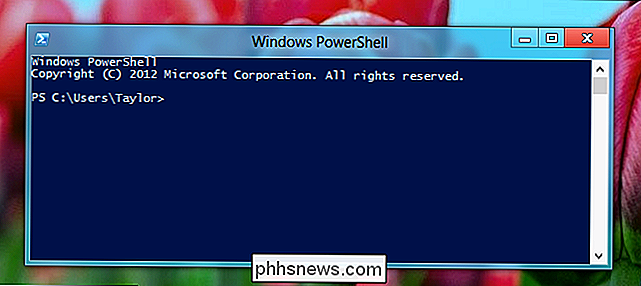
Es ist ziemlich einfach, eine E-Mail von PowerShell zu senden Sie müssen die von uns bereitgestellte Vorlage kopieren und einige der Details ändern.
$ EmailFrom = "[email protected]"
$ EmailTo = "[email protected]"
$ Betreff = " Der Betreff Ihrer E-Mail "
$ Body =" Was soll Ihre E-Mail sagen? "
$ SMTPServer =" smtp.gmail.com "
$ SMTPClient = Neu-Objekt Net.Mail.SmtpClient ( $ SmtpServer, 587)
$ SMTPClient.EnableSsl = $ true
$ SMTPClient.Credentials = Neu-Objekt System.Net.NetworkCredential ("usr", "pass");
$ SMTPClient.Send ($ EmailFrom, $ EmailTo, $ Subject, $ Body)
Sie müssen Folgendes ändern:
- $ EmailFrom = Ihre GMail-Adresse.
- $ EmailTo = Die E-Mail-Adresse des Empfängers.
- $ Betreff = Was der Betreff der Mail sagen soll.
- $ Body = Was y Sie wollen den Hauptteil der Mail sagen.
- usr = Sie müssen ersetzen dies mit Ihrem Google Mail-Benutzernamen.
- übergeben = Sie müssen > Ersetzen Sie dies mit Ihrem GMail-Passwort.
Unten sehen Sie ein Beispiel, wie ich eine Mail an mich selbst sende.
Hinweis: Aus naheliegenden Gründen habe ich die GMail-Zugangsdaten aus dem Screenshot entfernt.

Das ist alles es.
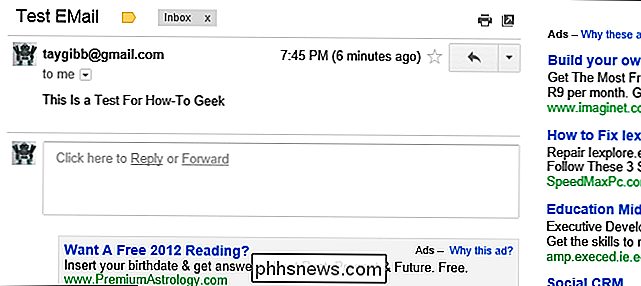

So verhindern Sie das Brechen von Seiten nach der ersten Zeile eines Absatzes in Microsoft Word
In Satzbezeichnungen sind "Witwen" und "Waisen" Zeilen am Ende oder Anfang eines Absatzes sind durch einen Seitenumbruch vom Rest des Absatzes getrennt. Wenn Sie denken, dass Witwen und Waisen in Ihrem Word-Dokument ablenken, können Sie eine Einstellung aktivieren, die sie verhindert. Also, was ist das?

So aktivieren, optimieren und optimieren Sie NVIDIA G-Sync
Wenn Sie eine NVIDIA-Grafikkarte und einen Monitor haben, die beide NVIDIA G-Sync unterstützen, können Sie damit Bildrisse und Bildfehler beseitigen Machen Sie die Spiele, die Sie spielen, besser aussehen. Was G-Sync macht VERWANDT: G-Sync und FreeSync erklärt: Variable Aktualisierungsraten für Gaming "Bildschirmrisse" war traditionell ein Problem beim Spielen Computerspiele.



